Nút Home ảo là một hình vuông xám mờ, xuất hiện trên màn hình iPhone/iPad. Với nút Home ảo này, bạn có thể chụp ảnh màn hình iPhone, khóa màn hình, tăng âm lượng... khá dễ dàng mà không cần phải vào từng ứng dụng hay sử dụng các phím vật lý cứng.
Cách bật nút Home ảo trên iPhone khá đơn giản, tuy hơi khác nhau 1 chút trên các phiên bản iOS, bạn hãy làm theo hướng dẫn dưới đây để có thể mở nút Home ảo trên iPhone nhé.
Cách bật nút Home ảo trên iOS 13, iOS 14, iOS 15, iOS 16
Với iPhone chạy iOS 13, iOS 14, để mở Home ảo bạn thao tác như sau:
Bước 1: Từ màn hình chính, vào Cài đặt, kéo xuống và chọn Trợ năng từ danh sách cài đặt.
Bước 2: Chọn Cảm ứng
Bước 3: Chọn AssistiveTouch và gạt nút cạnh AssistiveTouch sang màu xanh lá để bật nút Home ảo.
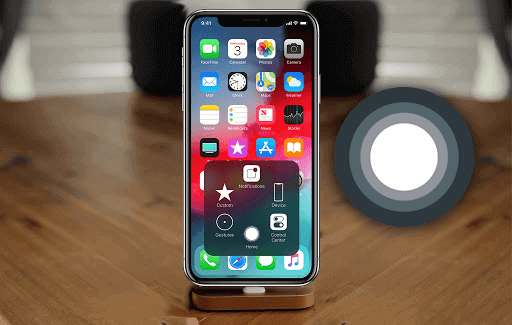
Mở nút Home ảo trên iOS 12 trở xuống
Với iPhone chạy iOS 12 trở xuống, để mở nút Home ảo bạn làm như sau:
Bước 1: Vào Cài đặt
Bước 2: Vào Cài đặt chung
Bước 3: Vào Trợ năng
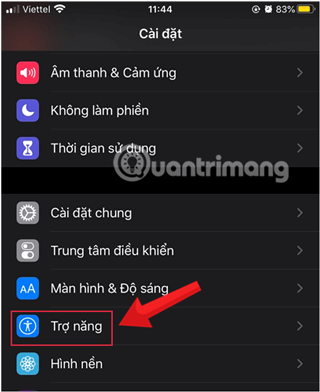
Bước 4: Chọn mục Cảm ứng > AssistiveTouch > bật AssistiveTouch lần nữa và gạt để bật nó lên, khi nút hiện sang màu xanh tức là nút Home ảo đã được kích hoạt thành công.
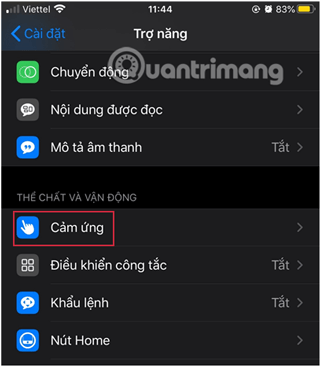
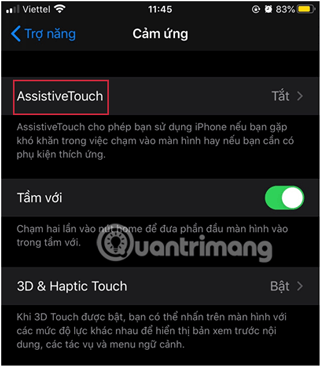
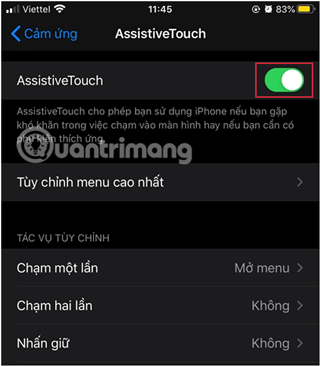
Cảm ứng > AssistiveTouch > AssistiveTouch để bật Home ảo
Sau khi kích hoạt nút Home ảo trên iPhone, bạn có thể kéo nút này đi bất cứ vị trí nào trên màn hình của mình. Hãy nhấp vào nó để xem cấu hình menu mặc định, bao gồm Trung tâm thông báo, Thiết bị, Trung tâm kiểm soát, Màn hình chính, Siri và Tùy chỉnh.
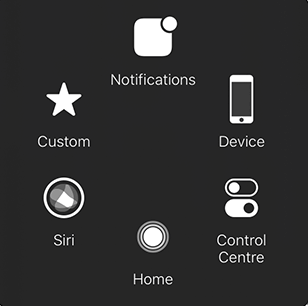
Hướng dẫn tùy chỉnh cài đặt nút Home ảo trên iPhone
Sẽ là một trải nghiệm cực kì tuyệt vời nếu bạn biết sử dụng thành thạo và cá nhân hóa các tùy chọn trên nút Home ảo của iPhone phục vụ cho nhu cầu của mình.
Quantrimang.com đã có một bài hướng dẫn rất chi tiết về việc tùy chỉnh giúp tối ưu hóa nút Home AssistiveTouch này, bạn tham khảo thêm tại đây nhé: Các tùy chỉnh giúp tối ưu hóa nút Home ảo trên iPhone, iPad.
Như vậy, chỉ với 2 bước đơn giản là bạn đã bật được nút Home ảo trên iPhone/iPad rồi đấy. Rất đơn giản, đúng không nào? Chúc các bạn thành công!
Xem thêm:
 Công nghệ
Công nghệ  AI
AI  Windows
Windows  iPhone
iPhone  Android
Android  Học IT
Học IT  Download
Download  Tiện ích
Tiện ích  Khoa học
Khoa học  Game
Game  Làng CN
Làng CN  Ứng dụng
Ứng dụng 





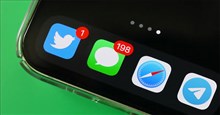
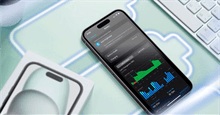











 Linux
Linux  Đồng hồ thông minh
Đồng hồ thông minh  macOS
macOS  Chụp ảnh - Quay phim
Chụp ảnh - Quay phim  Thủ thuật SEO
Thủ thuật SEO  Phần cứng
Phần cứng  Kiến thức cơ bản
Kiến thức cơ bản  Lập trình
Lập trình  Dịch vụ công trực tuyến
Dịch vụ công trực tuyến  Dịch vụ nhà mạng
Dịch vụ nhà mạng  Quiz công nghệ
Quiz công nghệ  Microsoft Word 2016
Microsoft Word 2016  Microsoft Word 2013
Microsoft Word 2013  Microsoft Word 2007
Microsoft Word 2007  Microsoft Excel 2019
Microsoft Excel 2019  Microsoft Excel 2016
Microsoft Excel 2016  Microsoft PowerPoint 2019
Microsoft PowerPoint 2019  Google Sheets
Google Sheets  Học Photoshop
Học Photoshop  Lập trình Scratch
Lập trình Scratch  Bootstrap
Bootstrap  Năng suất
Năng suất  Game - Trò chơi
Game - Trò chơi  Hệ thống
Hệ thống  Thiết kế & Đồ họa
Thiết kế & Đồ họa  Internet
Internet  Bảo mật, Antivirus
Bảo mật, Antivirus  Doanh nghiệp
Doanh nghiệp  Ảnh & Video
Ảnh & Video  Giải trí & Âm nhạc
Giải trí & Âm nhạc  Mạng xã hội
Mạng xã hội  Lập trình
Lập trình  Giáo dục - Học tập
Giáo dục - Học tập  Lối sống
Lối sống  Tài chính & Mua sắm
Tài chính & Mua sắm  AI Trí tuệ nhân tạo
AI Trí tuệ nhân tạo  ChatGPT
ChatGPT  Gemini
Gemini  Điện máy
Điện máy  Tivi
Tivi  Tủ lạnh
Tủ lạnh  Điều hòa
Điều hòa  Máy giặt
Máy giặt  Cuộc sống
Cuộc sống  TOP
TOP  Kỹ năng
Kỹ năng  Món ngon mỗi ngày
Món ngon mỗi ngày  Nuôi dạy con
Nuôi dạy con  Mẹo vặt
Mẹo vặt  Phim ảnh, Truyện
Phim ảnh, Truyện  Làm đẹp
Làm đẹp  DIY - Handmade
DIY - Handmade  Du lịch
Du lịch  Quà tặng
Quà tặng  Giải trí
Giải trí  Là gì?
Là gì?  Nhà đẹp
Nhà đẹp  Giáng sinh - Noel
Giáng sinh - Noel  Hướng dẫn
Hướng dẫn  Ô tô, Xe máy
Ô tô, Xe máy  Tấn công mạng
Tấn công mạng  Chuyện công nghệ
Chuyện công nghệ  Công nghệ mới
Công nghệ mới  Trí tuệ Thiên tài
Trí tuệ Thiên tài